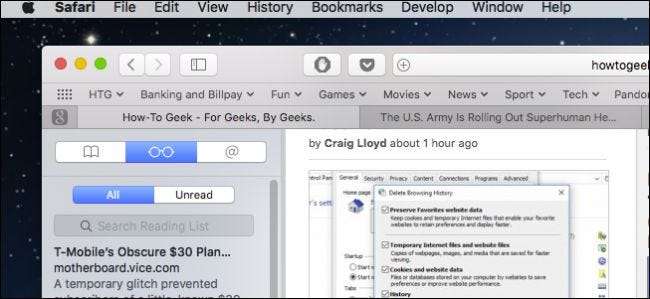
Máme rádi každou aplikaci, která vám umožní uložit webovou stránku, abyste si ji mohli přečíst později, a existuje mnoho způsobů, jak to udělat . Pokud však používáte zařízení Apple, nepotřebujete nic jiného než Safari.
PŘÍBUZNÝ: Nejlepší způsoby ukládání webových stránek ke čtení později
Safari již přichází s vlastní funkcí read-it-later nazvanou Reading List a je to opravdu užitečné, zvláště pokud používáte různá zařízení v rámci ekosystému Apple. Pěkné na Čtení je, že automaticky synchronizuje vše do iCloudu ať už používáte Mac, iPhone nebo iPad, vaše články na vás čekají, kdykoli budete mít čas se k nim vrátit.
Dnes se chceme podrobněji podívat na seznam četby, prozkoumat jeho funkce a promluvit si o tom, jak jej co nejlépe využít.
Přístup do seznamu čtení
Chcete-li otevřít seznam pro čtení v Safari pro OS X, musíte nejprve zobrazit postranní panel a poté kliknout na střední ikonu, která připomíná brýle na čtení. Klávesová zkratka Control + Command + 2 zde také dobře funguje.
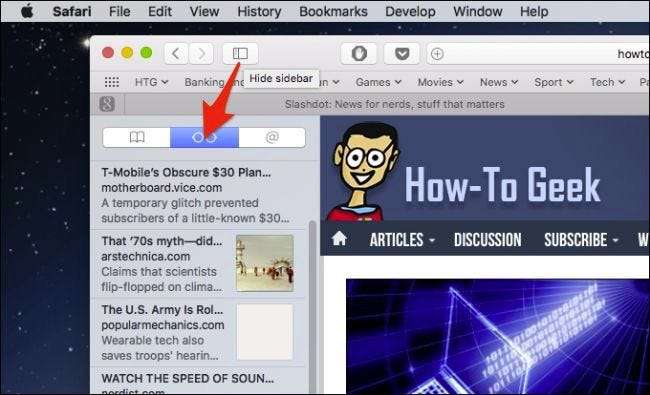
Na zařízení iOS klepněte na ikonu knihy na spodní liště nabídky.
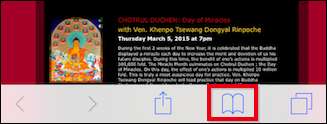
Tím se otevře nový panel, kde můžete znovu klepnutím na ikonu brýlí na čtení zobrazíte seznam čtení.
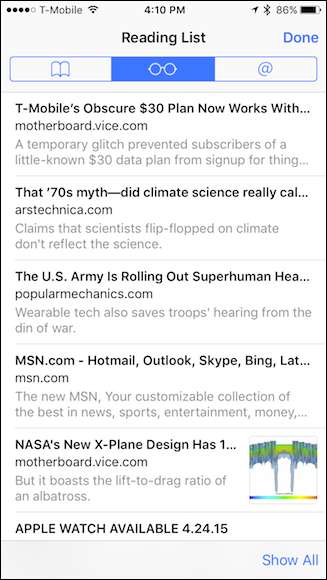
Jak jsme zmínili na začátku, za předpokladu, že se Safari synchronizuje s iCloud, vše, co uložíte do svého seznamu pro čtení na jednom zařízení Apple, se okamžitě zobrazí na jiném.
Přidání nového obsahu do seznamu pro čtení
Přidání do vašeho seznamu čtení je opravdu snadné. V Safari pro OS X jednoduše přejděte na stránku, kterou chcete uložit, klikněte na tlačítko sdílení v pravém horním rohu a poté z výsledného rozevíracího seznamu klikněte na Přidat do seznamu pro čtení.
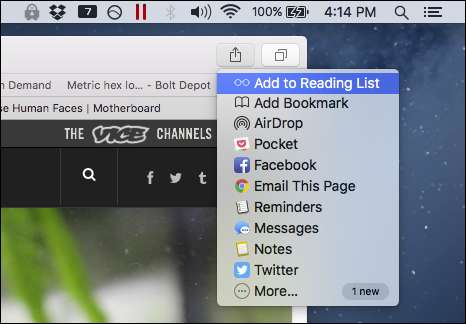
Na zařízení se systémem iOS klepněte na ikonu sdílení uprostřed ve spodní nabídce.
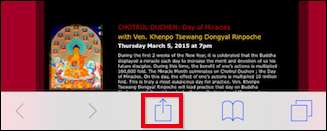
Jakmile je sdílená obrazovka otevřená, klepněte na „Přidat do seznamu čtení“ a položka se do ní uloží.
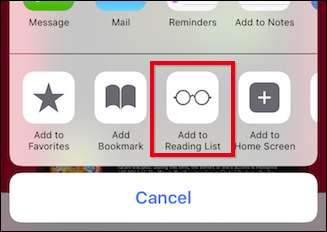
Nyní, když víte, jak provádět úplně základní věci, pojďme se bavit o dalších funkcích.
Odstranění položek, označení položek jako nepřečtených a vymazání seznamu
Odstranění položky ze seznamu pro čtení v systému OS X je jednoduché, stačí na ni umístit kurzor a kliknout na malé šedé „X“, které se zobrazí v pravém horním rohu.
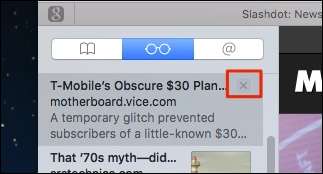
Na iPhonu nebo iPadu přejeďte položkou doleva a klepněte na „Odstranit“. Pomocí této metody můžete také označit přečtenou položku jako nepřečtenou.
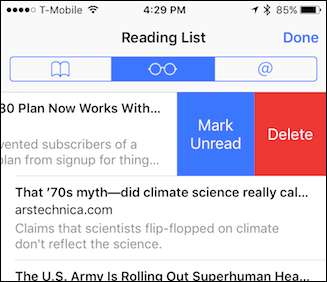
Podívejte se zde na spodní část seznamu čtení a nezapomeňte, že můžete přepínat zobrazení mezi všemi uloženými články a pouze nepřečtenými. To může být docela užitečné, pokud máte spoustu věcí veverek, nemůžete najít, co hledáte, ale víte, že jste to ještě nečetli.
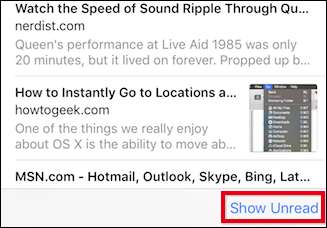
V OS X můžete přepínat mezi Vše a Nepřečtené kliknutím na tlačítka v horní části Seznamu čtení.
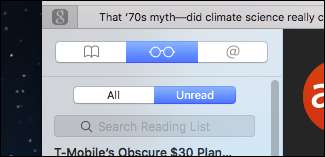
Pokud na položku kliknete pravým tlačítkem, výsledná místní nabídka odhalí několik položek, které vám mohou připadat docela užitečné. Kromě možnosti označit položku jako nepřečtenou nebo ji odebrat, existuje také možnost „Vymazat všechny položky“, která vymaže celý seznam čtení.

Je zřejmé, že chcete být opatrní, než provedete tuto akci, protože možná ještě nebudete chtít vše vymazat, a proto se zobrazí dialogové okno s potvrzením, zda jste si jistí.

Jedna malá věc, kterou si musíme uvědomit, než dospějeme k závěru, že pokud chcete otevřít položky ze seznamu pro čtení v systému OS X na nové kartě, můžete při kliknutí podržet klávesu „Příkaz“.
PŘÍBUZNÝ: Nejlepší způsoby ukládání webových stránek ke čtení později
Samozřejmě můžete použít i další služby pro čtení, ale seznam pro čtení v Safari funguje dobře, zejména pokud nemáte v úmyslu použít jiný prohlížeč.
Není to příliš složité a příliš to neumožňuje organizovat, například přidávat značky nebo označovat položky jako oblíbené jako oblíbené, ale pokud jednoduše potřebujete způsob, jak označit položku pro pozdější čtení, aniž byste ji přidali do záložek, pak je seznam čtení způsob, jak to udělat.







